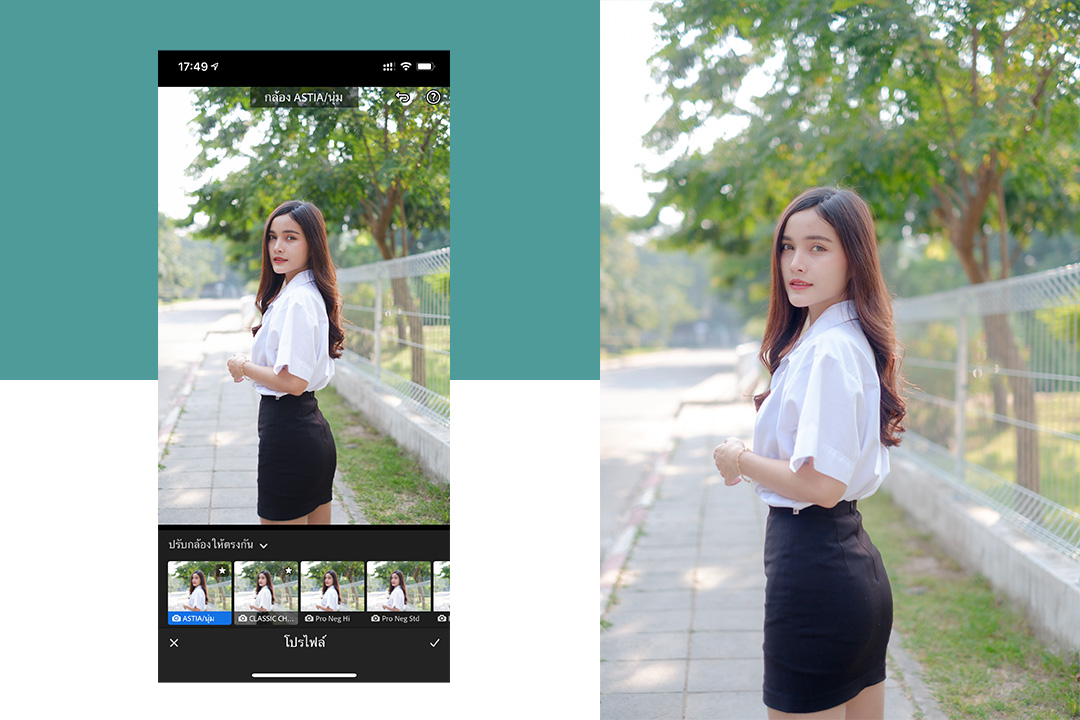อย่างที่รู้คือไฟล์ JPG จากกล้องจะสวยกว่า Raw ที่ยังไม่แต่ง แต่ข้อเสียของ JPG ไฟล์มันไม่ยืดหยุด ขณะเดียวกัน Raw มันก็ทำให้สวยเหมือน JPG ได้ยาก
ผมเลยมีเทคนิคมาแนะนำ สำหรับคนที่ชอบถ่าย Raw แต่อยากได้ไฟล์ที่สวยเหมือน JPG
วิธีนี้ จริงๆก็ไม่เหมือนกับ JPG 100% จะได้สีสันที่คล้ายๆ อย่างน้อยก็ช่วยให้แต่งรูปง่ายขึ้น
เทคนิคแต่งรูป Raw สวยเหมือน JPG

เข้าเมนู โปรไฟล์

เปลี่ยน Adobe Raw เป็น ปรับกล้องให้ตรงกัน
⚠️ ไฟล์ RAW จากกล้องบางตัว จะไม่มีเมนูนี้มาให้ ..ถ้าหาไม่เจอไม่ต้องแก้อะไร เพราะมันไม่มี

ต่อมาเราจะเจอโปรไฟล์สีที่ติดมากับไฟล์ Raw ของกล้องตัวนั้น
เช่น กล้อง Fuji X-A7 มันจะมี ASTIA, Classic Chrome, Pro Neg ฯลฯ
- โทนสีพวกนี้ไม่สามารถนำไปใช้กับกล้องตัวอื่นได้
- กล้องแต่ละตัวให้มาไม่เหมือนกัน
ภาพที่ได้สีจะเหมือนกันกับถ่ายด้วย JPG จากกล้อง แต่ไม่ถึงกับ 100% ถ้าถ่าย JPG จากกล้องภาพจะคมใสกว่านี้

ขั้นตอนต่อไปก็แต่งรูปไปตามเรื่องตามราวของเราเอง เหมือนๆกับการแต่งรูปทั่วๆไปแหล่ะ
มาดูการเปรียบเทียบ

ภาพดิบๆทั้งคู่ แต่พอใส่โปรไฟล์แล้วสีสันจะดูอิ่มมากขึ้น ดูมีชีวิตชีวา
ก็ขึ้นอยู่กับโปรไฟล์ที่เลือกด้วย ..และขอย้ำอีกที กล้องแต่ละยี่ห้อจะมีโปรไฟล์สีไม่เหมือนกัน

ลองแต่งรูปด้วยโทนเดียวกัน แบบมีโปรไฟล์กับไม่มีโปรไฟล์ ภาพที่ได้จะไม่เหมือนกัน
ไม่ได้จะบอกว่าแบบไหนดีกว่านั้นนะ
แต่ ..สมมุติว่าอยากได้ภาพที่ดูนุ่มนวลและสีสันสดขึ้น แต่ง RAW ดิบ จะต้องปรับค่ามากกว่า แต่แต่ง Raw ที่มีโปรไฟล์ งานก็จะง่ายขึ้น